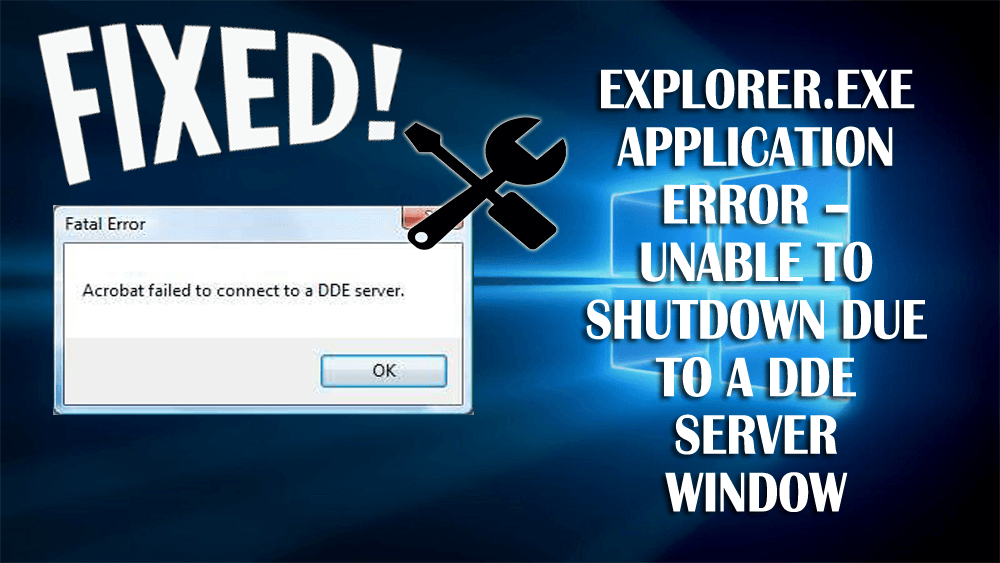
Windows 10 telah menjadi salah satu sistem pengendalian Windows yang popular, tetapi sistem pengendalian terbaru ini disertakan dengan banyak ralat. Salah satu ralat yang menjengkelkan ialah "Tetingkap Pelayan DDE: ralat penutupan aplikasi explorer.exe".
“Tetingkap Pelayan DDE: Ralat Aplikasi explorer.exe ” biasanya berlaku apabila pengguna cuba menutup komputer mereka. Ralat ini menghalang pengguna untuk menutup sistem mereka dan melambatkan proses penutupan.
Jika anda juga menghadapi ralat tetingkap pelayan dde explorer.exe dan tidak dapat menutup PC anda maka anda harus membetulkan ralat ini dengan cepat. Di sini, dalam artikel ini, anda akan menemui penyelesaian yang akan membantu anda dalam menyelesaikan ralat pelayan dde Windows 10 .
Sebelum menggunakan penyelesaian terlebih dahulu, ketahui tentang pelayan DDE dan kemudian teruskan untuk membetulkan ralat.
Apakah Pelayan DDE?
DDE sebenarnya adalah perkhidmatan yang digunakan untuk membenarkan satu atau lebih program mengakses data yang sama secara serentak. Perkhidmatan ini menetapkan beberapa garis panduan untuk berkongsi memori sistem antara program.
Jika anda telah menerima mesej ralat yang menyatakan bahawa " fail sedang digunakan oleh program lain " maka anda telah menemui sesuatu yang sistem tidak menyokong DDE atau protokol lain.
Sebagai contoh, DDE akan membenarkan anda melampirkan fail imej yang anda sedang kerjakan dalam Adobe Photoshop pada e-mel yang anda hantar dalam MS Outlook tanpa menutup fail dalam Adobe Photoshop.
Bagaimana Untuk Membetulkan Ralat Pelayan DDE?
Nah, untuk membetulkan ralat Tetingkap pelayan dde, cuba penyelesaian yang disenaraikan di bawah dan lihat yang mana satu sesuai untuk menyelesaikan Ralat Tidak Dapat Dimatikan Kerana Ralat Tetingkap Pelayan DDE .
Isi kandungan
Kaedah #1: Semak Kemas Kini Windows 10 Terkini
Pastikan komputer/komputer riba penuh dengan kemas kini terkini yang dihasilkan oleh Microsoft. Jika tidak, pasang kemas kini terkini, kadangkala isu itu boleh dibetulkan dengan hanya memasang kemas kini Windows terkini.
Jika anda tidak mendapat sebarang kemas kini daripada Windows 10 maka anda boleh menyemak kemas kini Windows secara manual. Untuk menyemaknya secara manual, anda boleh mengikuti langkah-langkah di bawah:
- Anda boleh membuka aplikasi Tetapan dan kemudian pergi ke pilihan Kemas Kini & Keselamatan .

- Klik pada kemas kini Windows dan kemudian klik butang Semak kemas kini .

Windows kemudiannya akan menyemak kemas kini yang tersedia dan jika kemas kini tersedia maka Windows akan memuat turunnya secara automatik di latar belakang.
Selepas kemas kini dimuat turun, Windows kemudiannya akan memasang kemas kini sebaik sahaja PC dimulakan semula.
Kaedah #2: Elakkan Matikan Komputer Anda Dari Menu Mula
Menurut pengguna, isu ini pernah berlaku semasa menekan butang Kuasa pada menu Mula. Di sini, anda boleh mematikan PC dengan menggunakan menu Windows + X. Untuk melakukan tugas ini, anda perlu mengikuti langkah-langkah:
- Pertama sekali, klik kanan Butang Mula atau anda juga boleh menekan kekunci Windows + X bersama-sama untuk membuka menu Windows + X.
- Selepas ini, pilih Matikan atau Log Keluar dan kemudian pilih Matikan daripada menu.

Atau, cara lain anda boleh cuba memaksa PC untuk ditutup adalah dengan menggunakan arahan Shutdown. Untuk melakukan ini, anda boleh mengikuti langkah berikut:
- Dalam langkah pertama, anda perlu menekan kekunci Windows + R bersama-sama untuk membuka dialog jalankan sahaja.
- Selepas ini, masukkan Shutdown/s dalam medan input dan kemudian hanya tekan Enter atau klik OK .

Atau, anda boleh menekan butang Kuasa pada sarung PC untuk mematikan sistem.
Jika itu tidak berjaya maka anda perlu menyemak Pilihan Kuasa dan mengkonfigurasi PC hanya untuk menutup apabila anda menekan butang Kuasa.
Kaedah #3: Putuskan Sambungan Monitor Kedua Anda
Dalam kes berbilang monitor atau skrin, adalah dicadangkan untuk mengalih keluar monitor kedua sebelum mematikan komputer/komputer riba anda. Kadang-kadang ini akan berfungsi, tetapi ini juga penyelesaian sementara.
Kaedah #4: Buat Akaun Pengguna Baharu
Tetingkap Pelayan DDE: Ralat Aplikasi explorer.exe boleh dipautkan ke akaun pengguna, jadi untuk memastikan, buat akaun baharu. Gunakan langkah-langkah yang diberikan di bawah untuk berbuat demikian:
- Tekan ikon Windows
- Pergi ke Tetapan
- Klik pada Akaun

- Pilih pilihan Keluarga & Orang lain
- Klik pada Tambah orang lain pada PC ini .

- Seterusnya, anda akan mendapat pilihan untuk membuat akaun pengguna. Di sini anda boleh membuat akaun pengguna Microsoft atau akaun tempatan.
- Klik pada Saya tidak mempunyai maklumat log masuk orang ini

- Klik pada Tambah pengguna tanpa akaun Microsoft
- Masukkan maklumat akaun anda seperti nama pengguna dan kata laluan.

Selepas membuat akaun baharu, cuma tukar kepadanya dan lihat jika masalah Tetingkap pelayan dde telah diperbaiki atau tidak.
Kaedah #5: Lumpuhkan Bar Tugas Autosembunyi
Menyembunyikan bar tugas semasa bekerja boleh membawa kepada ralat pelayan DDE Windows . Oleh itu, adalah dinasihatkan untuk melumpuhkan pilihan autohide untuk bar tugas.
Ikuti langkah melumpuhkan pilihan autosembunyikan:
- Tekan ikon Windows
- Pergi ke tetapan
- Klik pada Pemperibadian
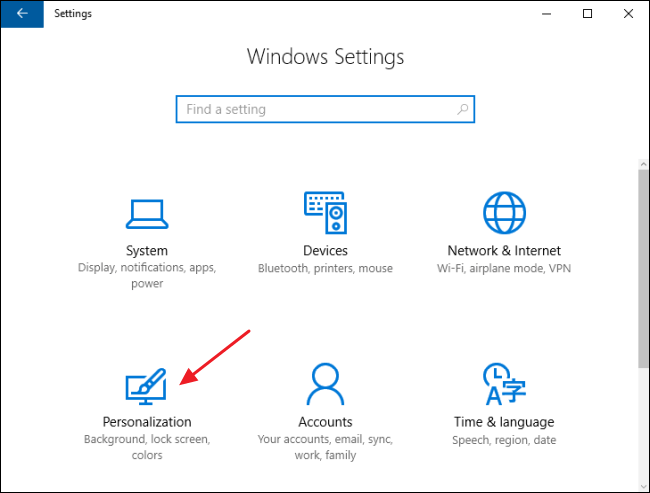
- Pilih pilihan Bar tugas
- Semak Sembunyikan bar tugas secara automatik dalam mod desktop dinyahdayakan atau tidak
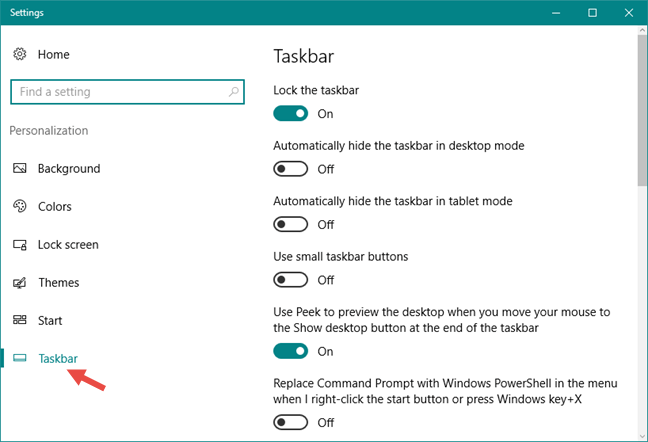
- Jika tidak, lumpuhkannya dan selepas itu, mesej ralat pelayan DDE tidak akan muncul lagi.
Anda boleh mematikan sistem tanpa sebarang gangguan.
Kaedah #6: Lakukan Imbasan SFC
Melakukan imbasan SFC juga boleh membantu dalam menyelesaikan masalah yang tidak dapat ditutup kerana mesej ralat Tetingkap Pelayan DDE .
Ikuti langkah untuk menjalankan imbasan SFC dalam sistem anda:
- Klik pada ikon Windows
- Taip cmd, klik kanan pada hasil carian dan pilih jalankan sebagai pentadbir
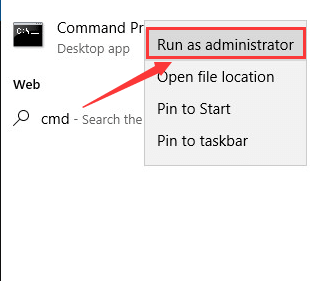
- Dalam tetingkap command prompt, taip sfc/scannow dan tekan kekunci enter
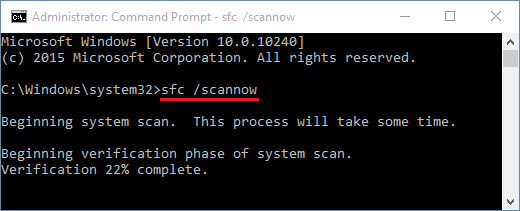
Tunggu proses pengimbasan selesai dan lihat sama ada anda boleh mematikan PC anda tanpa ralat pelayan DDE dalam Windows.
Kaedah #7: Nyahpasang Adobe Acrobat DC
Sesetengah pengguna telah mengalami ralat pelayan DDE ini apabila memasang aplikasi pihak ketiga seperti Adobe Acrobat DC.
Aplikasi ini menyebabkan ralat apabila pengguna cuba menutup sistem mereka. Menyahpasang keseluruhan fail Adobe Acrobat DC boleh membantu anda membetulkan ralat Windows pelayan DDE ini.
Ikuti langkah-langkah untuk berbuat demikian:
- Klik pada ikon Windows
- Pergi ke tetapan
- Klik pada Apl
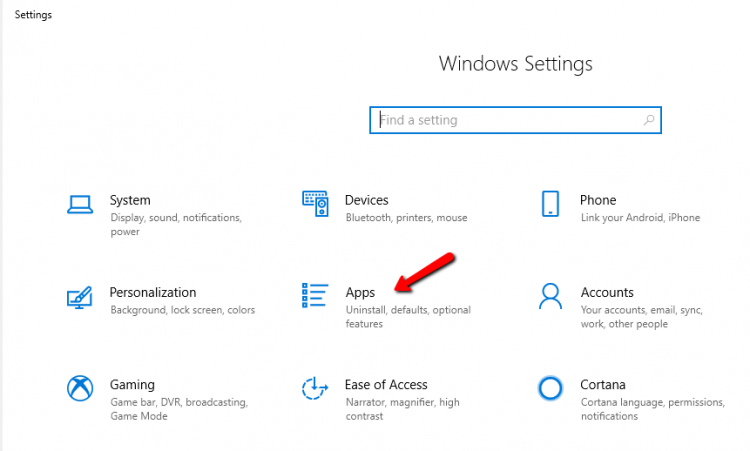
- Klik pada Apl & Ciri
- Cari Adobe Acrobat DC , klik padanya dan klik pada butang nyahpasang
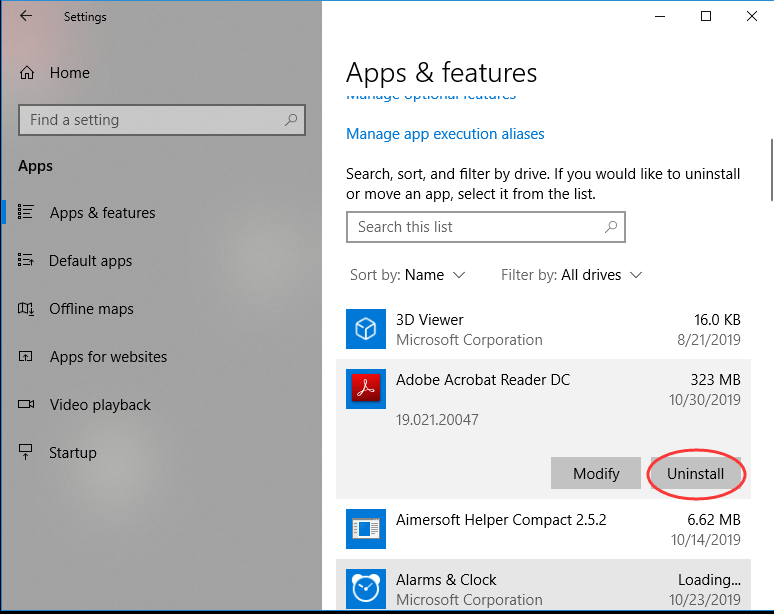
Untuk menyahpasang mana-mana aplikasi atau program anda juga boleh mencuba Revo Uninstaller . Ini bukan sahaja akan menyahpasang aplikasi tetapi juga memadamkan fail yang tinggal.
Dapatkan Revo Uninstaller untuk Nyahpasang Program Sepenuhnya
Penyelesaian Mudah untuk Membetulkan Ralat Pelayan DDE
Walaupun penyelesaian yang dinyatakan di atas pasti akan berfungsi untuk membetulkan ralat pelayan DDE dalam Windows 10. Tetapi sekiranya anda tidak dapat melaksanakan manual maka anda boleh mencuba Alat Pembaikan PC .
Ini ialah alat pembaikan berbilang fungsi yang akan mengimbas sistem anda, mengesan semua ralat Windows dan menyelesaikannya secara automatik. Ralat seperti DLL, kemas kini, aplikasi, BSOD, pendaftaran, naik taraf, ralat permainan dan lain-lain lagi.
Ia juga membaiki fail sistem yang rosak atau rosak dan mengoptimumkan prestasi PC anda untuk pengalaman kerja yang lancar dan lebih baik.
Dapatkan Alat Pembaikan PC untuk Membetulkan Ralat Pelayan DDE
Kesimpulan
Ralat Window explorer.exe pelayan DDE boleh diselesaikan dengan penyelesaian yang dinyatakan di atas dalam artikel ini. Lakukan satu demi satu dan lihat yang mana satu menyelesaikan masalah.
Jika tiada penyelesaian manual berfungsi dalam membetulkan ralat pelayan DDE maka gunakan penyelesaian mudah yang disediakan.

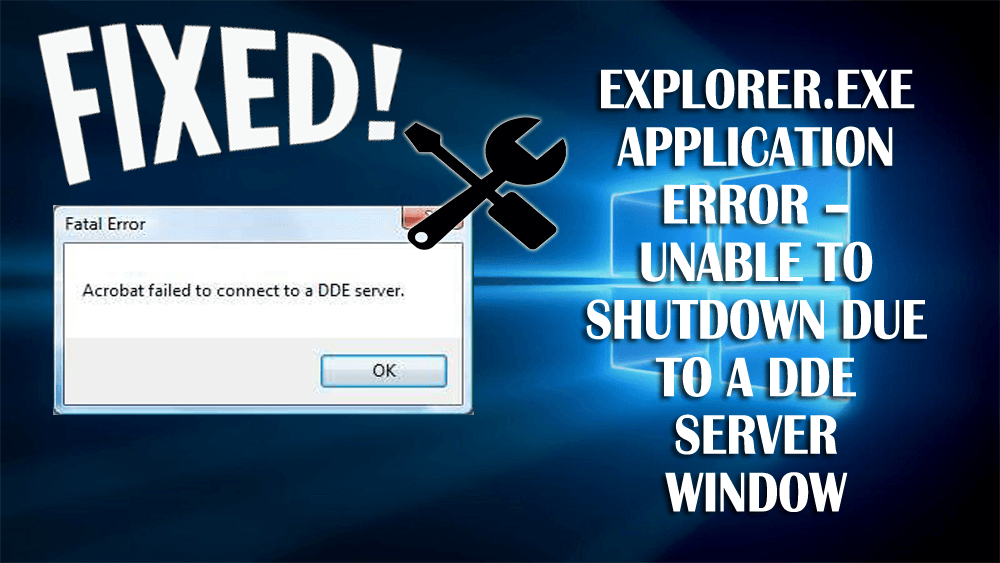








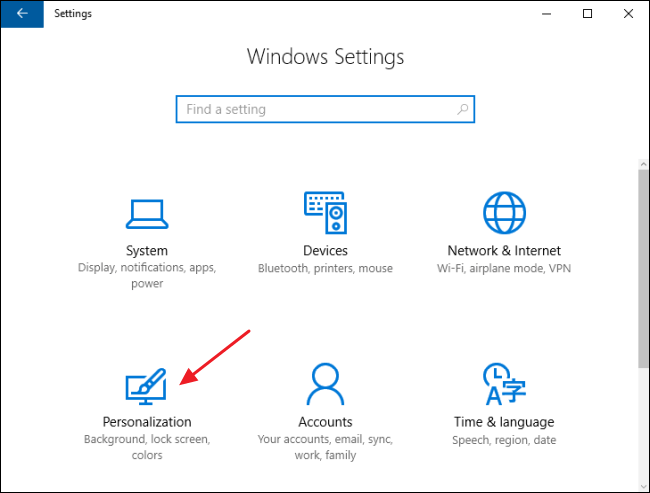
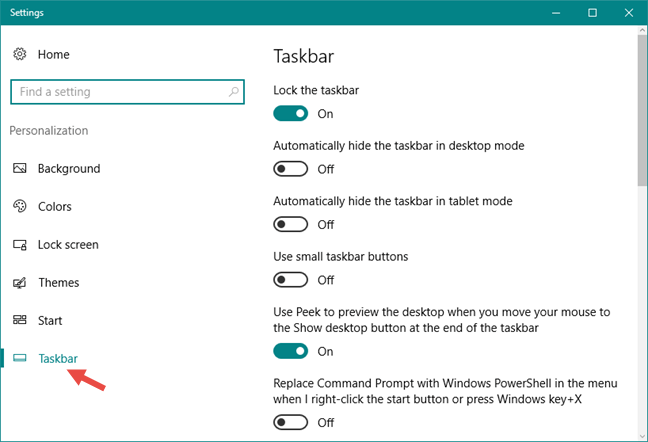
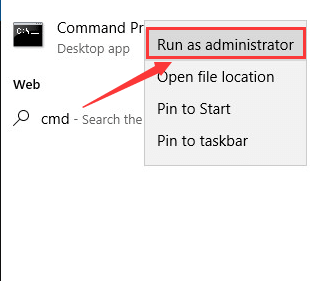
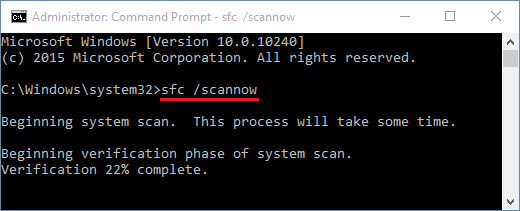
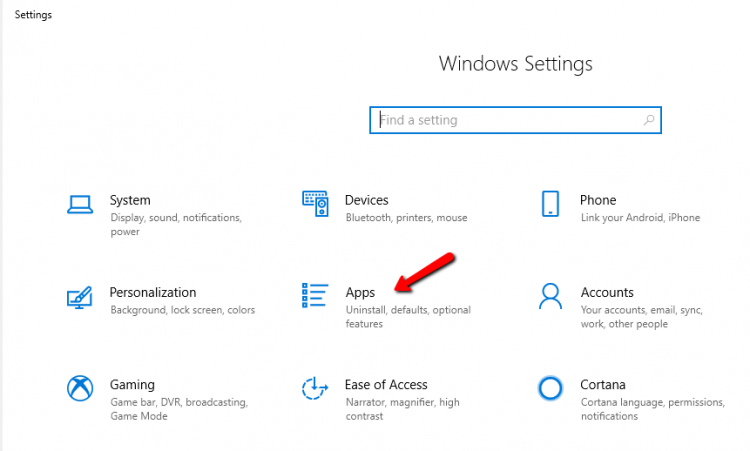
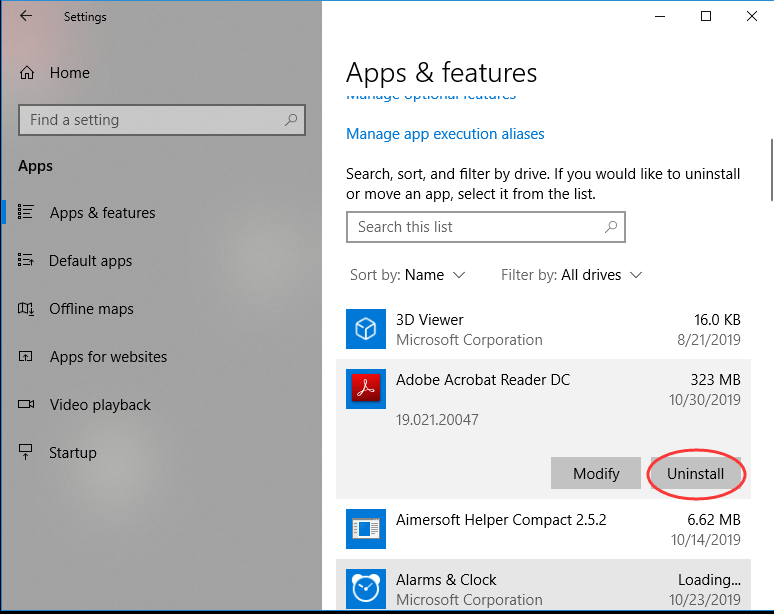


![Bagaimana Untuk Selesaikan Masalah Lampu Merah Pengawal PS4? [Penyelesaian Dicuba & Diuji] Bagaimana Untuk Selesaikan Masalah Lampu Merah Pengawal PS4? [Penyelesaian Dicuba & Diuji]](https://luckytemplates.com/resources1/images2/image-6314-0408151057238.png)





